
帮助中心
360°图片拍摄方法:
1.下载手机APP
您可以根据您手机平台来选择360°全景拍摄软件:
iOS平台用户拍摄全景照片建议使用 转转鸟 APP拍摄全景照片;
安卓平台用户拍摄全景照片建议使用 谷歌相机 APP拍摄全景照片;
2.安卓端-拍摄步骤
使用转机:谷歌相机
拍摄步骤:

图2.1 主界面
1.如 图2.1 所示,打开App后会进入此界面,在此界面可以看到左上角的图标,点开后进入 图2.2 状态;
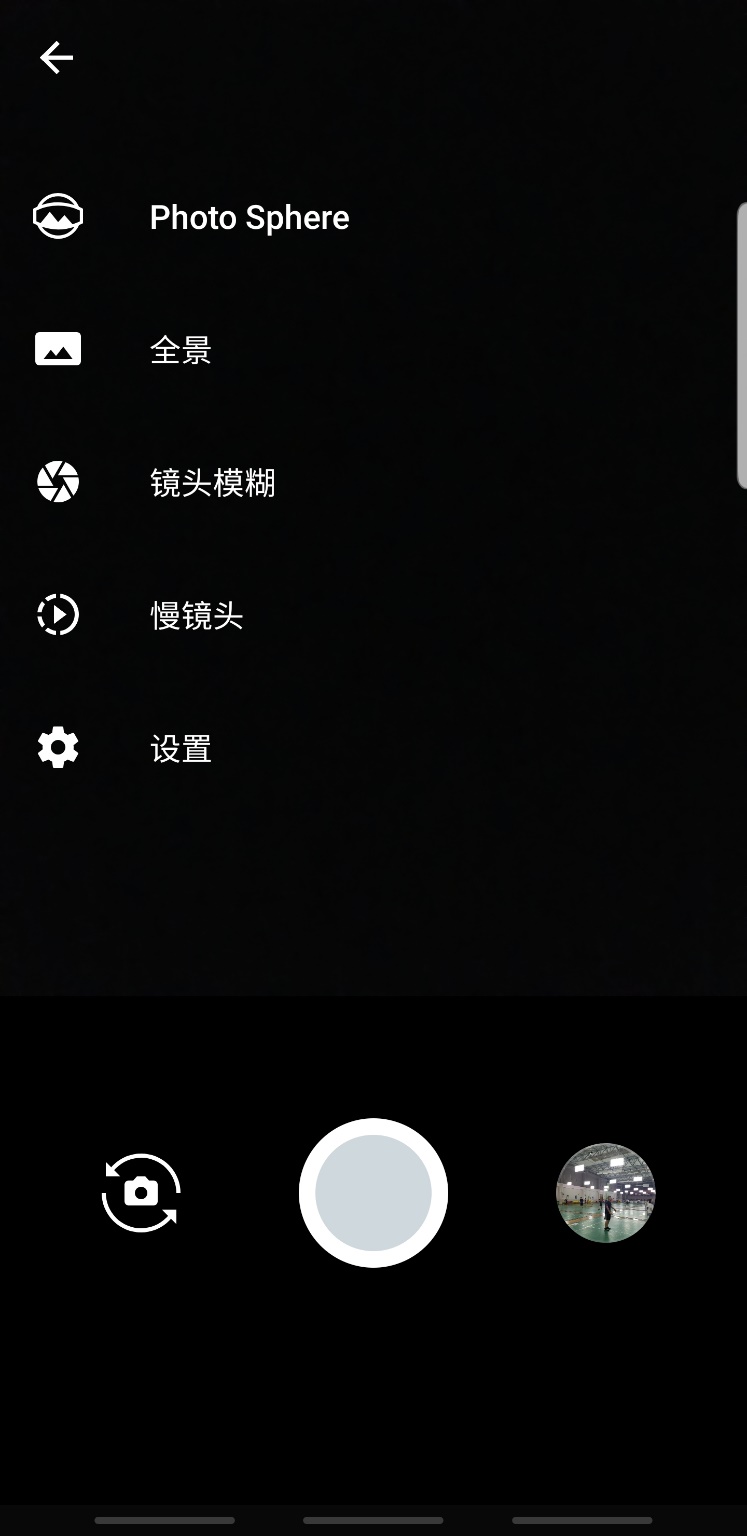
图2.2 菜单栏
2.进入 图2.2 界面后,点击第一条菜单 “Photo Sphere”进入此360°全景图片拍摄,即 图2.3;
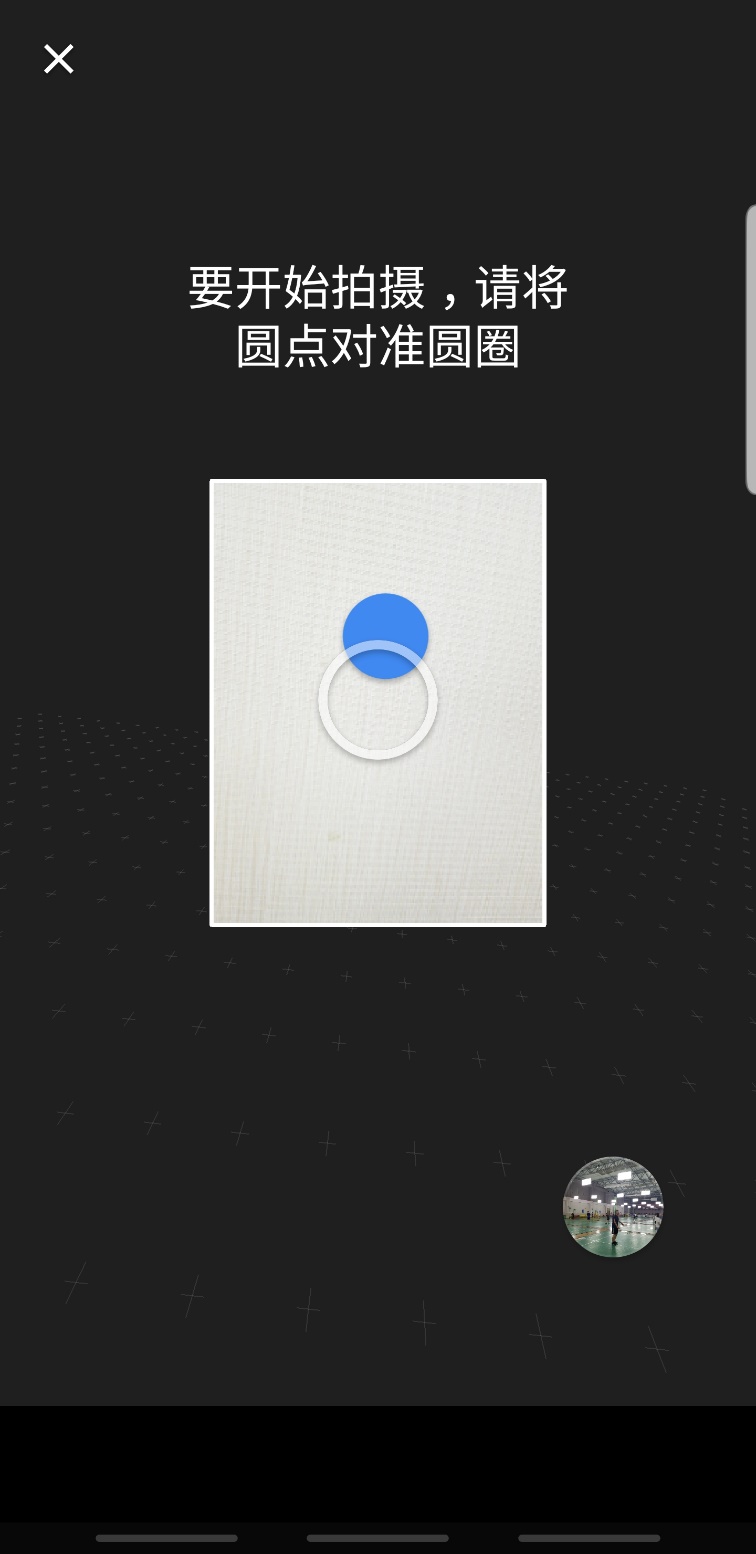
图2.3 拍摄360°全景图片
3.如 图2.3 所示,进入拍摄之后会看到正中心有一白色圆环,当您的手机调整方向时会看到一白色圆点,圆点和圆环接触后,圆点会变蓝,您需要将圆点完全对齐至圆环中,等待相机拍摄完毕后,您需要调整手机方向,进入 图2.4 状态;(拍摄过程中您需始终保持您的位置不变,不可移动)
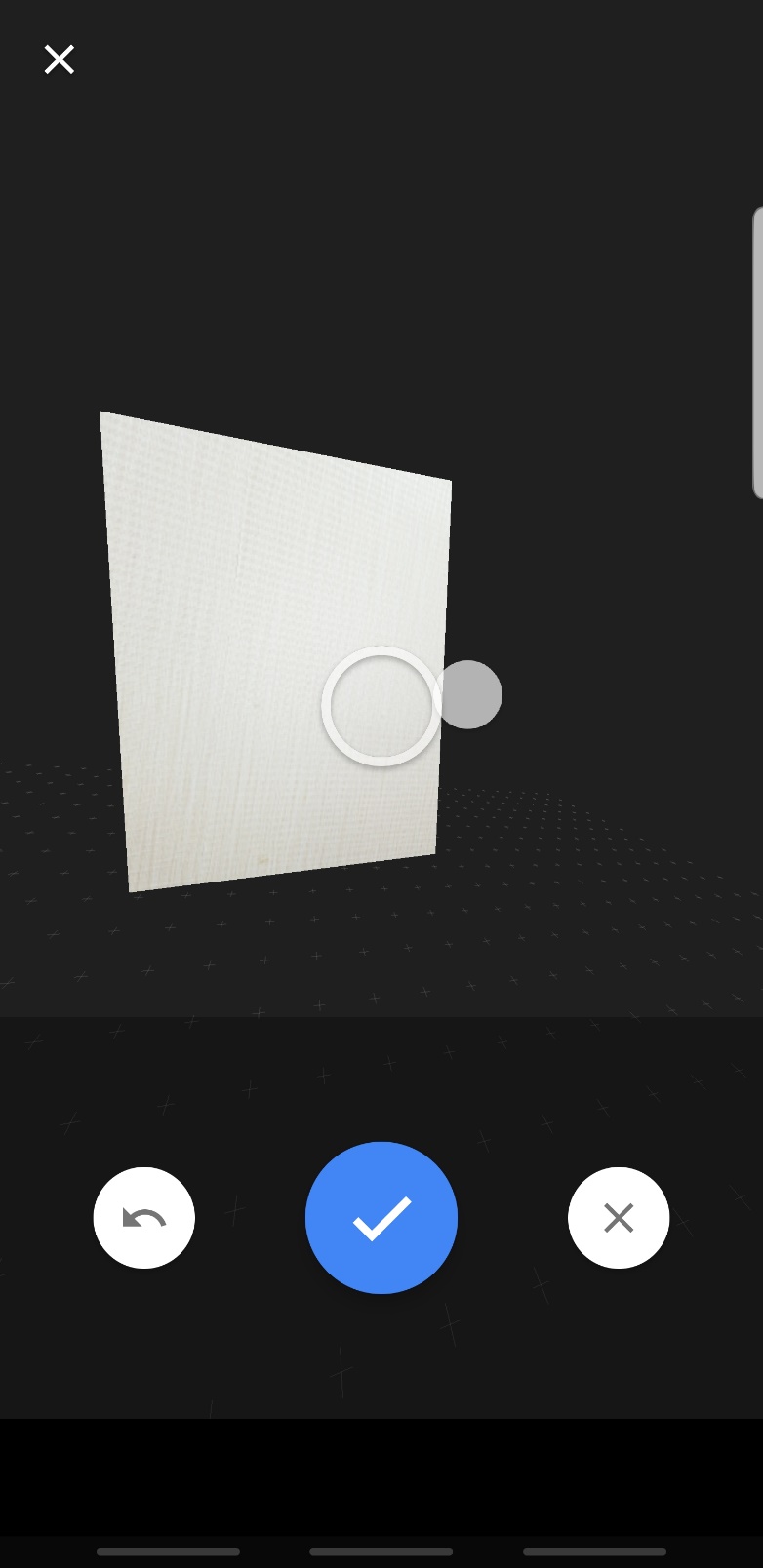
图2.4 继续拍摄全景图片
4.上一步完成后会进入此状态,你调整方向时,会发现原本的方向上下左右各有一个相似的白点,此时重复和上一步相同的操作,继续使圆环和白点对齐;当此方向的拍摄完成后,继续调整方向,重复相同动作,直到软件标记的白点全部被对齐消失后,360°图片自动拍摄完成;此时点击右下角相册进入照片查看,如 图2.5
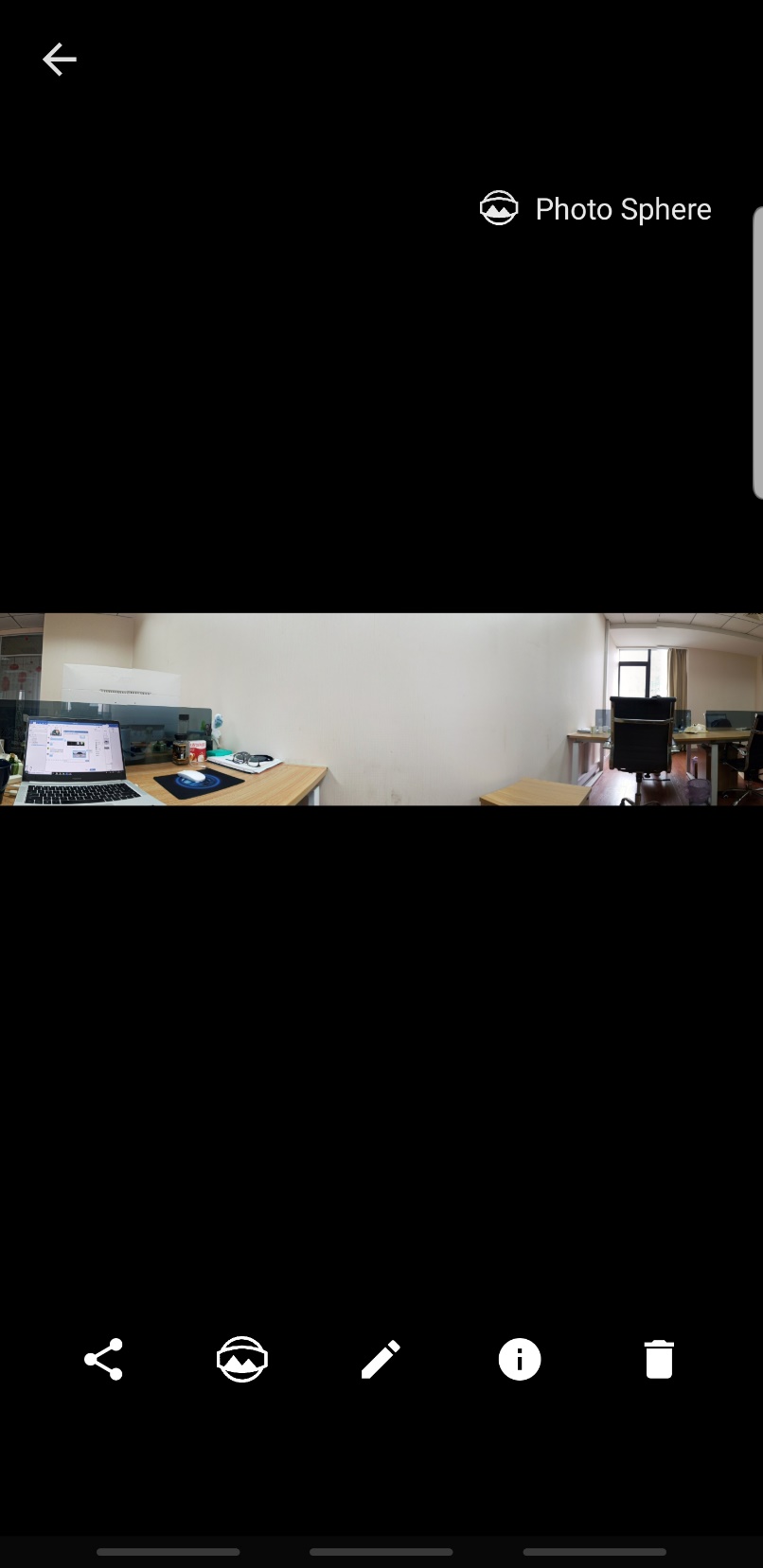
图2.5 照片查看
5.刚拍摄好的照片需要几秒钟软件处理合成,处理完成后,可以点击下方5个按钮中的,第二个按钮,即可以360°观看图片效果了;之后您可以将您的照片上传至电脑并按照对应的方位更改图片名称,防止上传时上传错方向;
3.IOS端-拍摄步骤
使用转机:转转鸟
拍摄步骤:
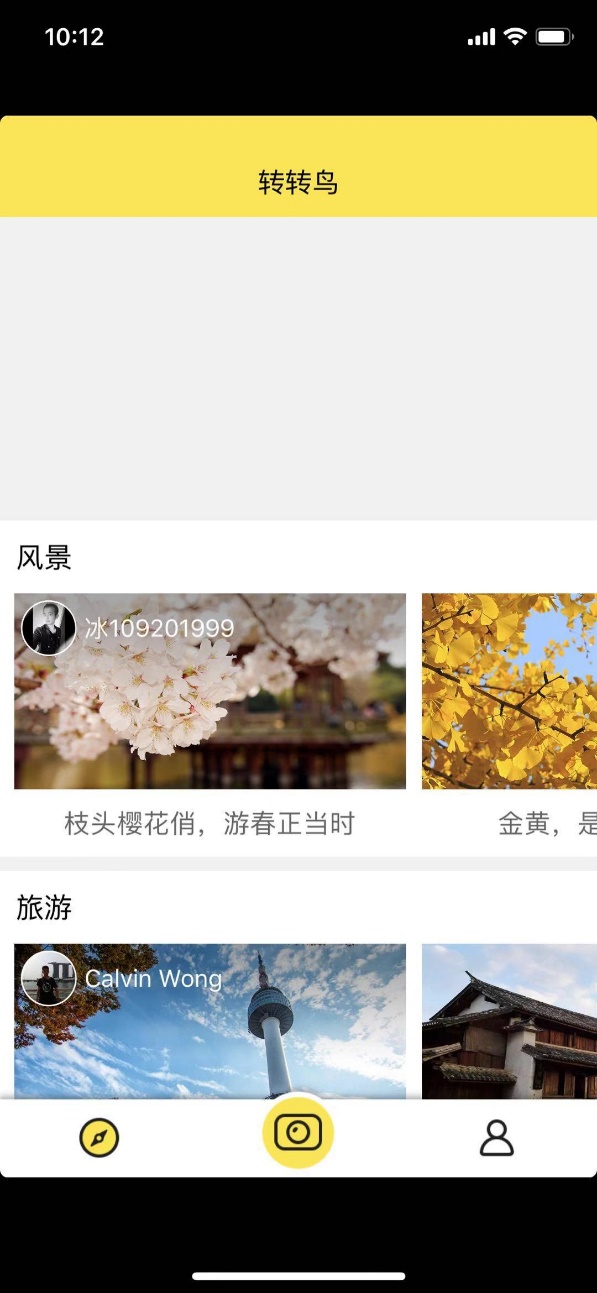
图3.1 主界面
1.如 图3.1 所示,打开App后会进入此界面,在此界面可以看到下方中最间的相机图标,点开后进入 图3.2 状态;
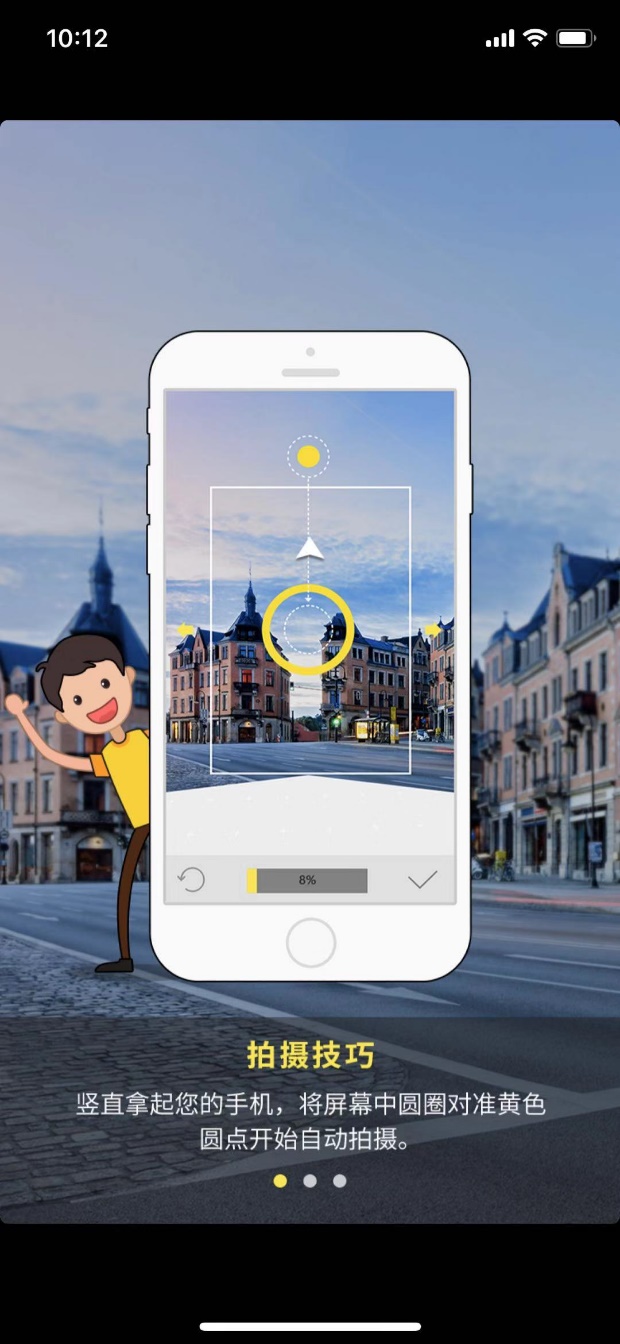
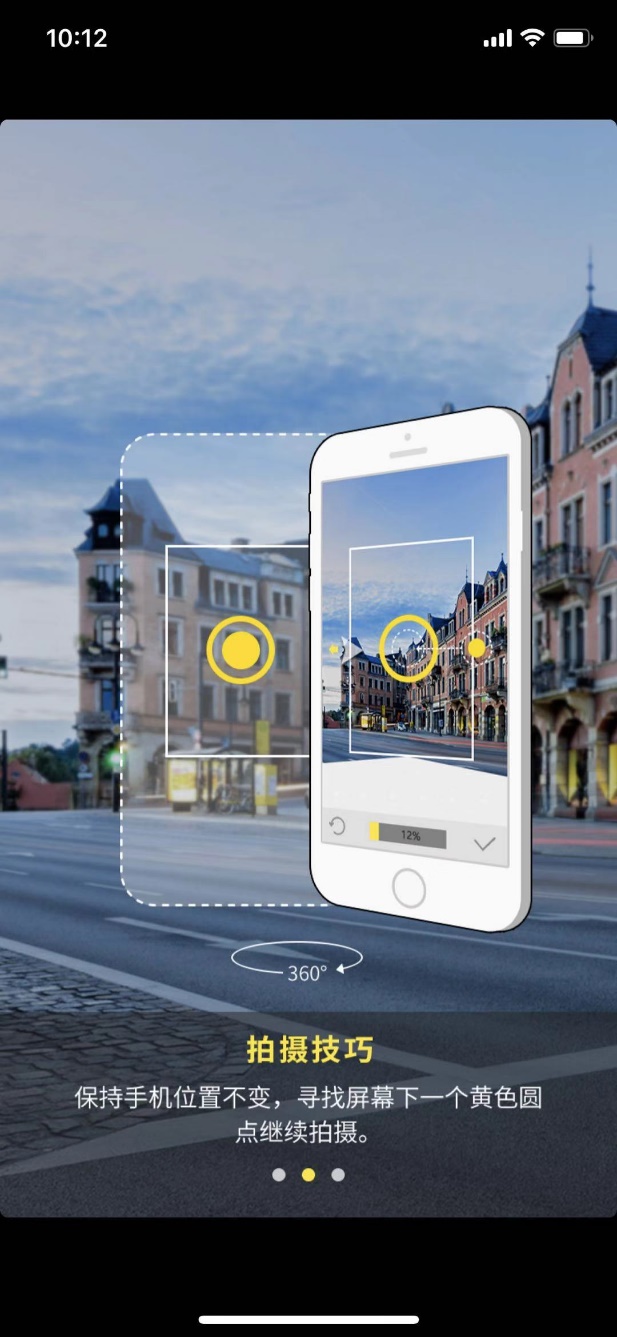

图3.2 拍摄引导
2.初次使用的用户会先进入拍摄教程,您可以仔细阅读拍摄引导;
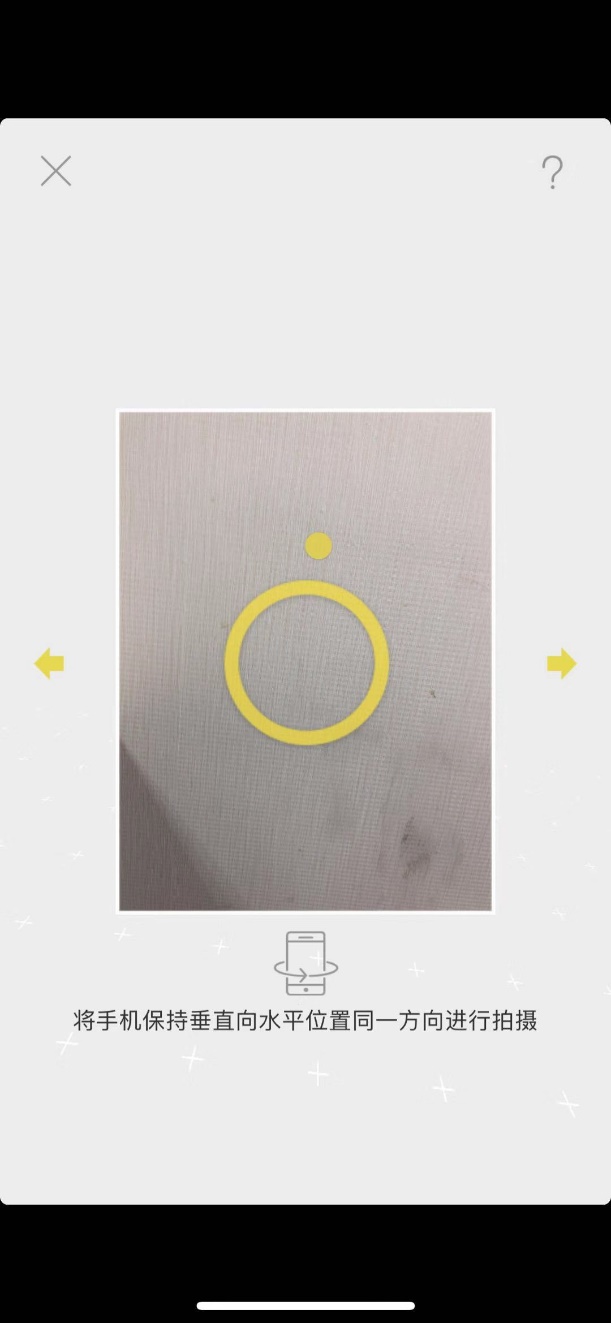
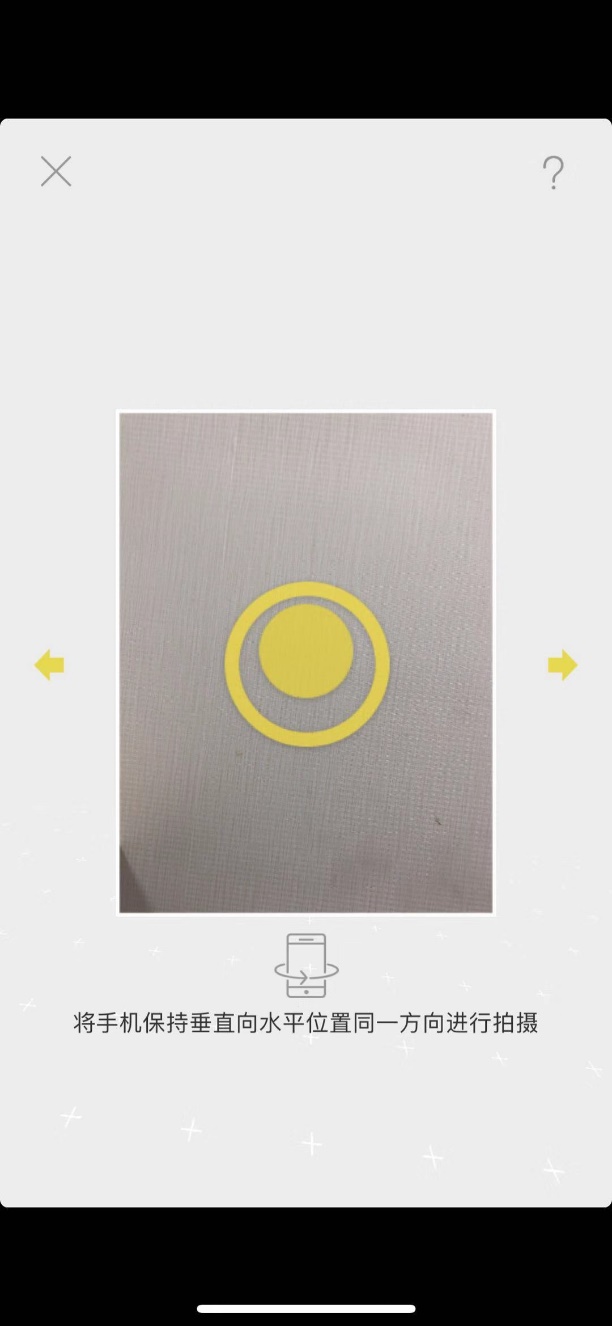
图3.3 拍摄360°全景图片
3.如 图3.3 所示,进入拍摄之后会看到正中心有一黄色圆环,当您的手机调整方向时会看到一黄色圆点,圆点和圆环接触后,圆点会变大,您需要将圆点完全对齐至圆环中,等待相机拍摄完毕后,您需要调整手机方向,进入 图3.4 状态;(拍摄过程中您需始终保持您的位置不变,不可移动)
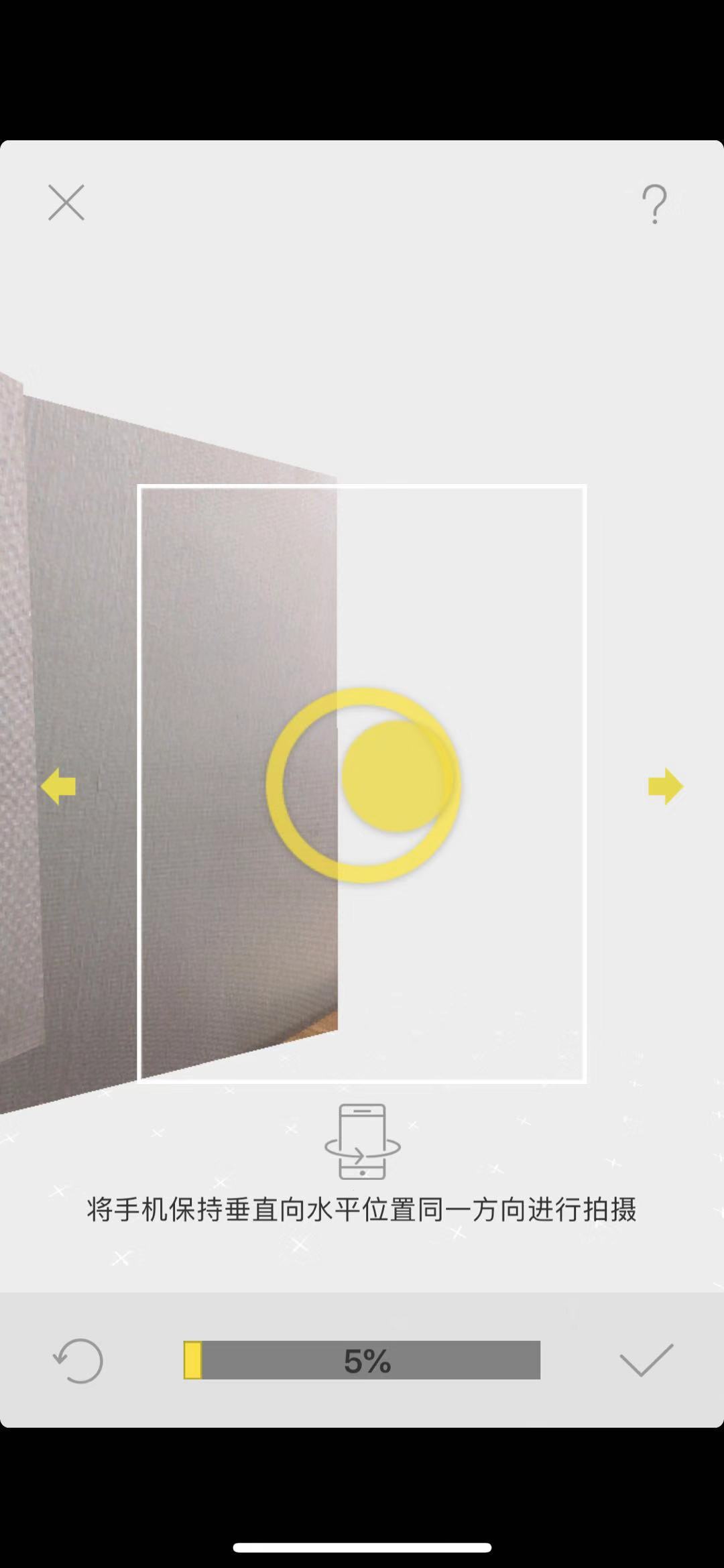
图3.4 继续拍摄全景图片
4.上一步完成后会进入此状态,你按照界面调整方向时,会发现原本的方向上下左右各有一个相似的黄点,此时重复和上一步相同的操作,继续使圆环和白点对齐;当此方向的拍摄完成后,继续调整方向,重复相同动作,直到软件标记的黄点全部被对齐消失后,下方进度条变位100%,360°图片即拍摄完成;此时点击右下角对号保存图片,进入 图3.5
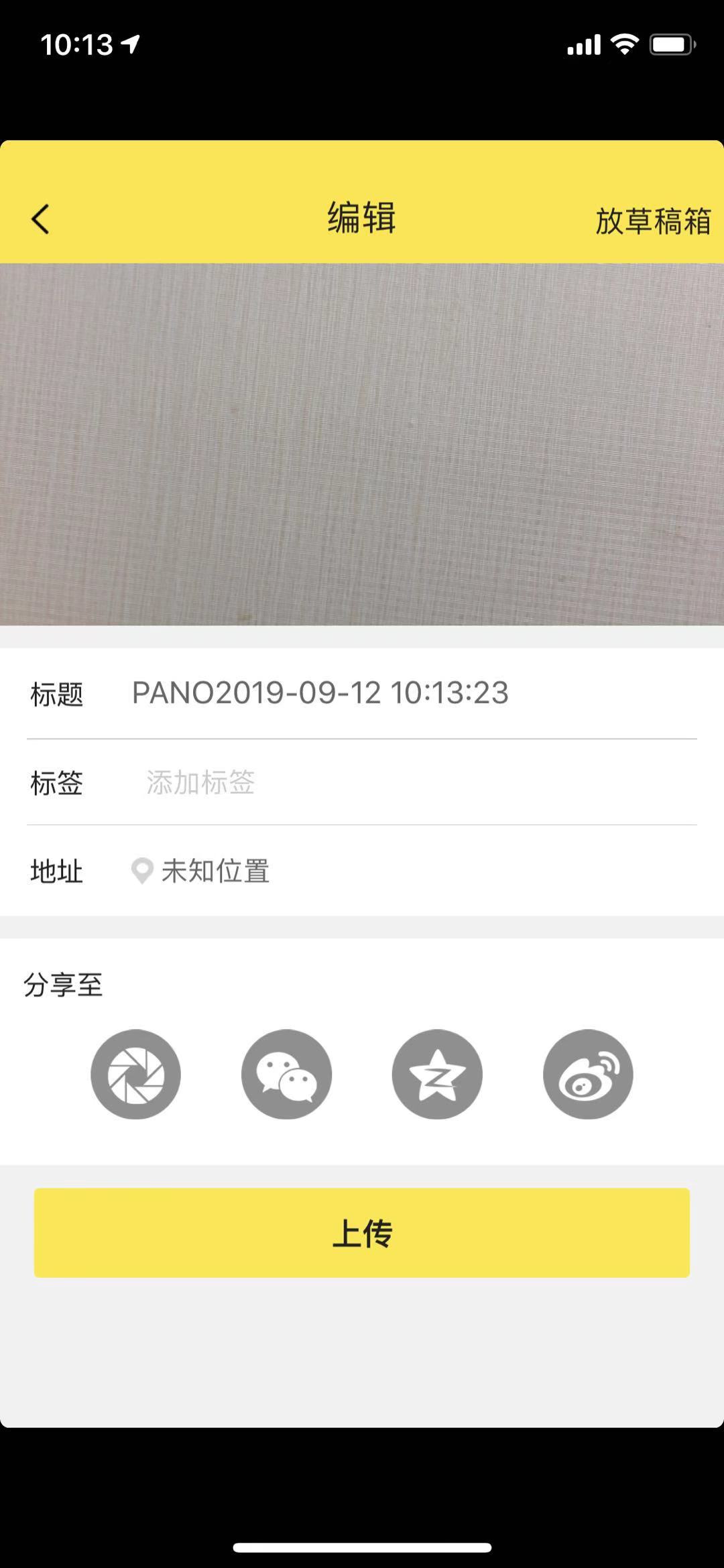
图3.5 保存并上传图片
5.您可以编辑您的标题及相关信息,并上传,此图片即可被上传至您的作品中;
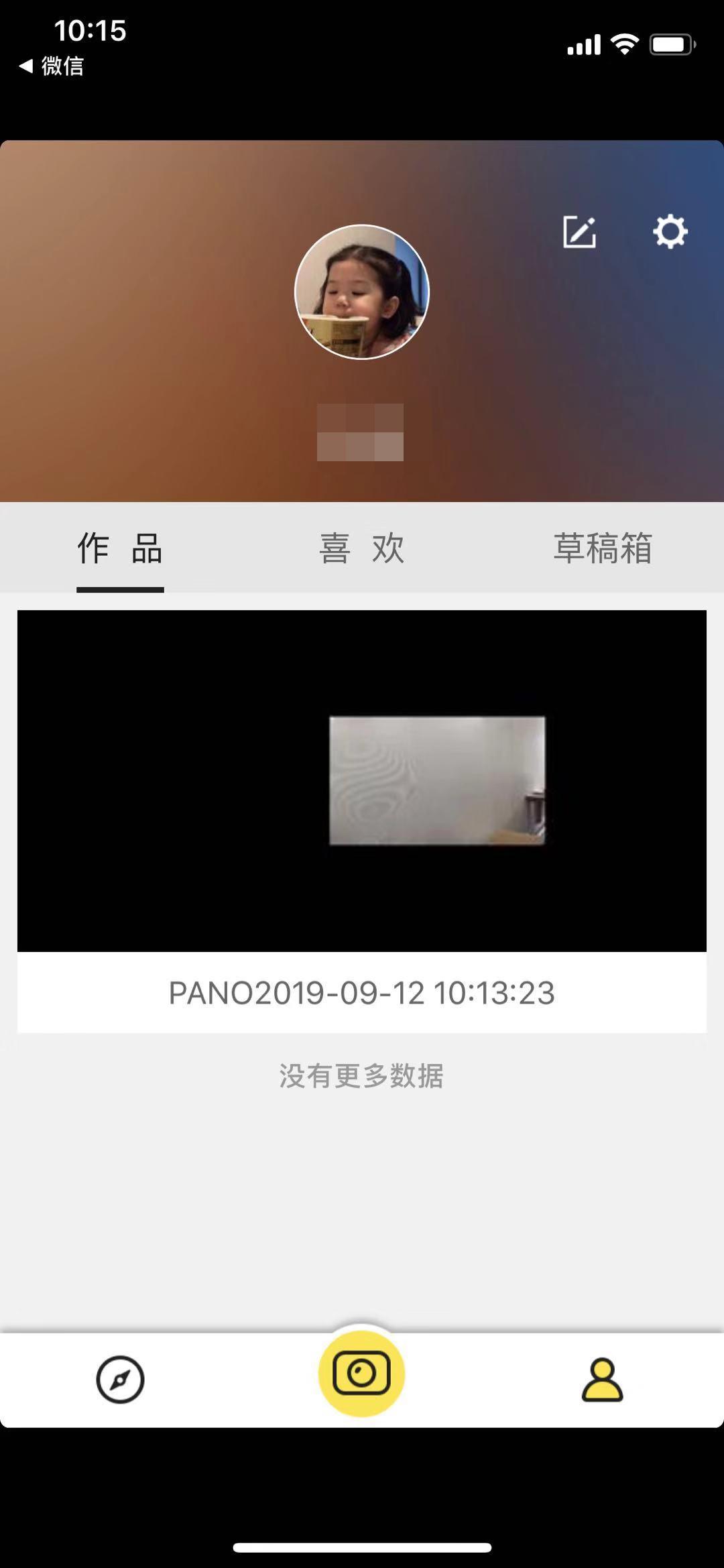
图3.6 查看图片
6.上传完成后,您可以回到主界面,点击下方导航栏最右侧的图标,进入此界面,点击您拍摄的图片进行预览;之后您可以将您的照片上传至电脑并按照对应的方位更改图片名称,防止上传时上传错方向;
4.拍摄建议
1.环境:拍摄时尽量选择四周无较大物体遮挡位置,要保证您与目标屏之间无遮挡;
2.天气:阴天可能导致拍摄效果稍差,您可尽量选择在晴天时拍摄;
3.时间:如果您的手机夜拍功能较强,您可以选择夜晚拍摄,但由于夜晚光线条件较为负责,如果非必须,建议最好都选择在白天光线均匀的时刻拍摄;
4.光线:拍摄时尽量不要站在较暗地区,可能会出现拍摄中自动曝光导致的明暗不均;同时尽量保证周围无较强的人工光源(如大型照明灯等);
5.拍摄姿势:拍摄时拍摄者需保持位置不动,手机保持固定高度,且尽量不要拍摄过快;
6.移动物体:若拍摄时有较多行人或车辆移动,则拍摄完一个方向后不要急于进入下一个方向,等下一个方向无明显移动痕迹再开始拍摄;
7.拍摄时需注意人身安全;
